So laden Sie Musik auf iMovie hoch: Eine Anleitung im Jahr 2025
„Ich habe nach Möglichkeiten gesucht, die ich beim Hochladen von Musik auf iMovie ausprobieren kann.“ Ich liebe es, Inhalte mit dieser App zu bearbeiten, da sie einfach zu bedienen ist und für die Nutzung keine Gebühren anfallen. Ich hoffe, ich kann eine effektive Anleitung zum Hochladen von Musik auf iMovie finden.
iMovie gilt als eine der beliebtesten Videobearbeitungs-Apps, die von erstellt und entwickelt wurde Apple Inc. für iOS-Geräte – iPads, iPhones, Mac-PCs usw. Diese App verfügt über eine einfache Benutzeroberfläche und ist kostenlos zu verwenden, was sie bei vielen beliebt macht. Mit dieser App können Sie problemlos hochauflösende Videoclips im Hollywood-Stil erstellen. Sie können mit der Bearbeitung der Clips auf Ihren tragbaren Geräten beginnen und diese dann auf Ihrem Mac fortsetzen (wenn Sie möchten). Und eines der wichtigsten Dinge, die bei der Bearbeitung berücksichtigt werden müssen, sind die zu verwendenden Melodien. Wenn Sie wissen möchten, wie Sie Musik auf iMovie hochladen, müssen Sie prüfen, welchen Inhalt dieser hat.
Tatsächlich ist das Hinzufügen von Musik zu Ihren iMovie-Videos eine einfache Aufgabe, solange die Dateien, die Sie verwenden möchten, von iMovie unterstützt und erkannt werden. Darüber hinaus machen die Sounds den gesamten Inhalt attraktiver. Wir können denjenigen, die es konsumieren, keinen Vorwurf machen Spotify Songs, da es eine Plattform ist, die Millionen großartiger Titel und Albumsammlungen bietet. Es ist nur bedauerlich, dass es keine offizielle oder direkte Möglichkeit zum Import gibt Spotify Titel in die iMovie-App übertragen. Aber keine Sorge! Das oben Genannte sollte Sie eigentlich nicht stören! Wie versprochen erfahren Sie in diesem Beitrag, wie Sie Musik auf iMovie hochladen!
Artikelinhalt Teil 1. Grund, warum Sie nicht hinzufügen können Spotify Lieder für iMovieTeil 2. Das beste Tool zum Hochladen Spotify Musik für iMovie ist da!Teil 3. Hinzufügen der Konvertierten Spotify Musik zu iMovie mit MacTeil 4. Hinzufügen der Konvertierten Spotify Musik zu iMovie mit iPads oder iPhonesTeil 5. Zusammenfassung
Teil 1. Grund, warum Sie nicht hinzufügen können Spotify Lieder für iMovie
Bevor wir uns schließlich mit dem detaillierten Prozess zum Hochladen von Musik zu iMovie befassen, werfen wir zunächst einen Blick auf den Grund, warum Sie das eigentlich nicht hinzufügen können Spotify Songs direkt zu iMovie übertragen. Niemand wird daran zweifeln, wie gut iMovie ist, wenn es darum geht, auf die Bedürfnisse der Benutzer bei der Videobearbeitung einzugehen. Es handelt sich um eine App, die standardmäßig auf iOS-Geräten vorinstalliert ist. Das Trimmen und Schneiden von Videoclips sowie das Hinzufügen von Spezialeffekten können mit dieser App ganz einfach durchgeführt werden. Darüber hinaus ist es möglich, Hintergrundmusik hinzuzufügen, um das Erscheinungsbild und die Attraktivität des Inhalts weiter aufzupeppen.
Da es in diesem Beitrag vor allem darum geht, die beste Methode zum Hochladen von Musik auf iMovie zu finden Spotify Um Songs zu speichern, muss man unbedingt wissen, warum das direkte Hochladen auf iMovie nicht möglich ist. Es ist eine Verschwendung, dass Benutzer sie angesichts der Songs nicht für Inhalte verwenden können Spotify liegen immer im Trend.
Spotify Die Titel sind DRM-geschützt und liegen im OGG-Vorbis-Dateiformat vor. Allerdings wird man einen kostenpflichtigen Plan abonnieren, der ihm die Möglichkeit gibt, Songs für das Offline-Streaming herunterzuladen und auf die Tracks außerhalb des Internets zuzugreifen Spotify App selbst wird nicht möglich sein. Sofern nicht anders angegeben, wird der genannte Schutz aufgehoben. Darüber hinaus unterstützt iMovie nur Dateien in diesen Formaten – AAC, AIFF, MP3, M4A, WAV usw. Das wissen wir Spotify Das Problem, dass Songs im OGG-Vorbis-Format vorliegen, muss ebenfalls behoben werden. Wie kann man also Musik auf iMovie hochladen? Gibt es eine Problemumgehung, die man anwenden kann? Dann lesen Sie weiter, um mehr zu erfahren!
Teil 2. Das beste Tool zum Hochladen Spotify Musik für iMovie ist da!
Nachdem Sie den ersten Teil gelesen haben, wissen Sie jetzt, dass wir zwei Probleme lösen müssen, bevor wir den Prozess „Musik auf iMovie hochladen“ abschließen können: der DRM-Schutz von Spotify Lieder und ihr aktuelles Dateiformat. Glücklicherweise lassen sich diese Bedenken leicht in den Griff bekommen. Tatsächlich benötigen Sie in diesem Fall lediglich die Verwendung eines vertrauenswürdigen professionellen Tools namens TunesFun Spotify Music Converter. Dies hat natürlich die Kraft, die oben genannten Dilemmata anzugehen!
TunesFun Spotify Music Converter verfügt über die Möglichkeit, sowohl DRM-Entfernung als auch Dateikonvertierung durchzuführen. Es unterstützt sogar verschiedene flexible Formate einschließlich MP3, FLAC, AAC und WAV. Dank der Geschwindigkeit dieser App werden die Dateien innerhalb weniger Minuten verarbeitet. Darüber hinaus bleiben die Originalqualität der Dateien und ihre Metadatendetails erhalten, da diese App eine verlustfreie Konvertierung durchführt. Bei Bedarf kann die TunesFun Das technische Support-Team steht Ihnen ebenfalls jederzeit zur Verfügung.
Die TunesFun Spotify Music Converter Die App wird ständig aktualisiert, um sicherzustellen, dass Benutzer nur die beste App verwenden. Es ist recht benutzerfreundlich und verfügt über einfache Navigationstasten und Menüs. Werfen Sie einen kurzen Blick auf das folgende Verfahren, wie das funktioniert TunesFun Spotify Music Converter beseitigt endlich die Sorgen, wenn es darum geht, Musik auf iMovie hochzuladen.
Schritt 1. Einmal die TunesFun Spotify Music Converter wurde installiert, starten Sie es und beginnen Sie mit dem Hinzufügen Spotify Songs, die auf iMovie verwendet werden sollen.

Schritt 2. Wählen Sie das gewünschte Ausgabeformat (natürlich ein Format, das von iMovie unterstützt wird) und stellen Sie sicher, dass auch der Speicherort des Ausgabeordners definiert wurde.

Schritt 3. Markieren Sie die Schaltfläche „Konvertieren“ unten auf der Seite, sobald die Einrichtung abgeschlossen ist. Dadurch wird die App veranlasst, mit der Konvertierung der ausgewählten Daten zu beginnen Spotify Lieder. Während die Konvertierung läuft, soll gleichzeitig auch die Entfernung des DRM-Schutzes der Songs erfolgen.

Sobald der Vorgang von der abgeschlossen wurde TunesFun Spotify Music Converter, die umgewandelten Songs sind nun auf Ihrem Mac-PC verfügbar. Jetzt müssen Sie nur noch herausfinden, wie Sie sie endlich auf iMovie hochladen können! Wenn Sie die nächsten Abschnitte dieses Beitrags kontinuierlich lesen, werden Sie wissen, was Sie als Nächstes tun müssen!
Teil 3. Hinzufügen der Konvertierten Spotify Musik zu iMovie mit Mac
Dabei muss man beachten, dass die konvertiert wird Spotify Songs müssen zuerst in Ihre iTunes-Mediathek importiert werden. Anschließend können Sie der folgenden Anleitung zum Hochladen von Musik folgen iMovie auf dem Mac.
Schritt 1. Starten Sie auf Ihrem Mac-PC zunächst die iMovie-App. Wählen Sie eines Ihrer Videoprojekte aus und öffnen Sie es. Suchen Sie nach der Option „Audio“ und klicken Sie darauf.
Schritt 2. Wählen Sie in der Seitenleiste die Option „iTunes“ und dann „Musik“. Suchen Sie nach dem Ordner, der die transformierte Datei enthält Spotify Lieder. Wählen Sie aus, was Sie verwenden möchten.
Schritt 3. Sobald Sie es ausgewählt haben, ziehen Sie es einfach per Drag & Drop Spotify Lied in die iMovie-App kopieren.
Und das ist es! Sie können nun Ihr gewünschtes verwenden Spotify Lied als Hintergrundmusik zu Ihren iMovie-Inhalten hinzufügen!
Teil 4. Hinzufügen der Konvertierten Spotify Musik zu iMovie mit iPads oder iPhones
Da die konvertiert Spotify Wenn Songs auf Ihrem Computer gespeichert werden, müssen Sie sicherstellen, dass Sie sie mit Ihrem iTunes- oder iCloud-Konto synchronisiert haben. Auf diese Weise werden Sie keine Probleme haben, wenn Sie versuchen, die Songs zu iMovie hinzuzufügen.
Einfuhr Spotify Musik zu iMovie über ein iPad
Wenn Sie beim Bearbeiten von Videos in der iMovie-App lieber Ihr iPad verwenden, können Sie der folgenden Anleitung zum Hochladen von Musik auf iMovie folgen.
Schritt 1. Starten Sie auf Ihrem iPad die iMovie-App und wählen Sie dann einfach den Videoclip aus, den Sie verwenden möchten.
Schritt 2. Um endlich mit dem Hinzufügen der Konvertierten zu beginnen Spotify Um Musik zu hören, wählen Sie einfach das Menü „Medien hinzufügen“.
Schritt 3. Drücken Sie als nächstes die Schaltfläche „Audio“. Nachdem Sie auf die Option „Meine Musik“ geklickt haben, können Sie nun auf Ihrem iCloud-Laufwerk gespeicherte Titel auswählen.
Schritt 4. Beginnen Sie mit der Auswahl der Songs, die Sie auf iMovie hochladen möchten. Tippen Sie einfach darauf, um eine Vorschau anzuzeigen.
Schritt #5. Wenn Sie sich entschieden haben, das Lied endgültig zu verwenden, klicken Sie einfach auf die Schaltfläche „Plus“ daneben. Anschließend können Sie es in Ihrer iMovie-App sehen. Auch eine Bearbeitung nach Belieben ist möglich!
Einfuhr Spotify Musik zu iMovie über ein iPhone
Wir wissen, dass es auch Benutzer gibt, die es vorziehen, Videos mit der mobilen iMovie-App zu bearbeiten. Wenn Sie Ihr iPhone verwenden, finden Sie in der folgenden Anleitung Informationen zum Hochladen von Musik auf iMovie.
Schritt 1. Öffnen Sie die iMovie-App auf Ihrem iPhone.
Schritt 2. Aktivieren Sie die Option „Neues Projekt auswählen“ und dann „Film“, um Ihren Videoclip hinzufügen zu können. Klicken Sie anschließend auf die Option „Film erstellen“.
Schritt 3. Klicken Sie als nächstes auf das „+“-Symbol und dann auf die Schaltfläche „Medien hinzufügen“.
Schritt 4. Klicken Sie auf „Audio“ und dann auf „Meine Musik“, um mit der Auswahl der konvertierten Songs zu beginnen, die zu iMovie hinzugefügt werden sollen.
Schritt #5. Zum Schluss tippen Sie einfach auf die Schaltfläche „+“ neben dem ausgewählten Titel, um ihn zu iMovie hinzuzufügen!
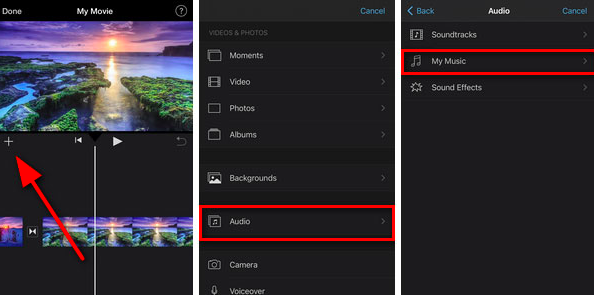
Teil 5. Zusammenfassung
Wenn es um den Prozess des Hochladens von Musik auf iMovie geht (insbesondere Spotify Lieder), ist es ein Muss zu wissen, wie Spotify Der DRM-Schutz der Titel kann entfernt werden und es wird erläutert, wie sie in von iMovie unterstützte Formate umgewandelt werden können. Glücklicherweise gibt es mehrere vertrauenswürdige Apps wie die TunesFun Spotify Music Converter das kann man immer gebrauchen!
Hinterlassen Sie uns eine Nachricht